
软件大小:62.77 MB软件语言:简体中文授权方式:免费软件
更新时间:2020-04-23运行环境:Win10
推荐下载 软件大小 版本说明 下载地址
360软件管家最新版本是由360安全卫士中提取的电脑软件管理应用程序。360软件管家是360安全卫士中提供的一个集软件下载、更新、卸载、优化于一体的工具。最大特色是可以不用下载360安全卫士也可以使用360软件管家,这是提取版本,各位需要的朋友可以到本站下载,安全可靠的电脑软件下载管家。
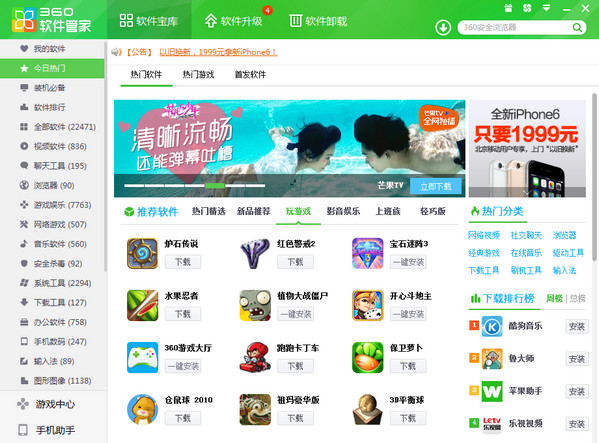
360软件管家功能介绍:
1、装机必备
由360工作人员检测、网友评选得出,这些软件具有很大的用途,如FlashPlayer,具有垄断地位,用户必须安装,否则无法看网络视频,不能玩在线游戏。
2、软件宝库
由软件厂商主动向360安全中心提交的软件,经工作人员审核后公布,这些软件更新时360用户能在第一时间内更新到最新版本。
3、软件升级
将当前电脑的软件升级到最新版本。新版具有一键安装功能,用户设定目录后可自动安装,适合多个软件无人值守安装。
4、软件卸载
卸载当前电脑上的软件,可以强力卸载,清除软件残留的垃圾,往往杀毒软件、大型软件不能完全卸载,剩余文件占用大量磁盘空间,这个功能能将这类垃圾文件删除。
5、手机助手
通过360软件管家,可以在电脑管理你的手机,无需下多一个专门管理手机的软件,节省空间。
6、桌面管理功能
可以直接使用360软件管家截图,方便快捷。
360软件管家软件特色
1、热门推荐
当前最多人使用的热门软件将为你精心推荐,得到了绝大部门认可的软件一定是优质软件,才会得到众多用户的喜爱
2、精彩专题
把同一种类型的软件放在一起用专题的形式展示出来,挑选软件的时候可以进行按照分类来进行比对
3、软件榜单
真的不知道如何挑选的情况下可以看一下软件排行,看一下大多数人的选择,这样子才能有个参考和对照
4、软件分类
把软件按照不同类别放在不同的区块,这样才你能更好更方便的进行挑选
5、游戏中心
把所有下载的游戏都放在一起,以后玩游戏的时候不用四处找了,打开游戏中心,一切就都在那里面了
360软件管家使用教程
【怎么关闭自动更新】
1、首先打开360软件管家,进入到主界面,如下图所示:
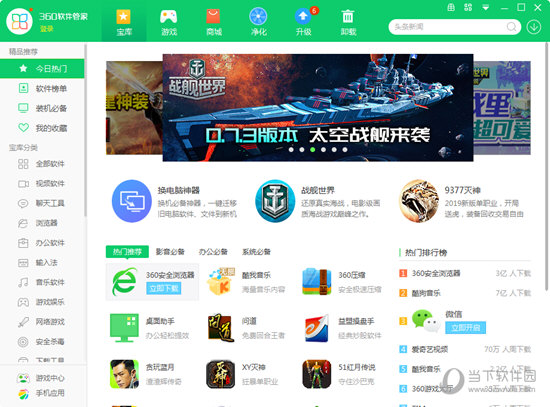
2、点击右上角的设置图标,在设置的下拉菜单,点击“设置”选项,如下图所示:
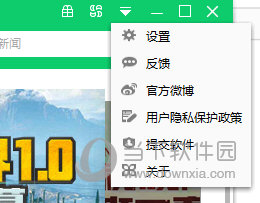
3、之后将会限制弹出设置对话框,如下图所示:
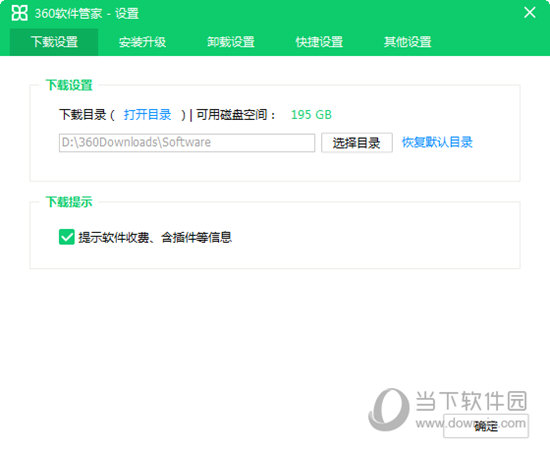
4、点击上方的“安装升级”面板选项,现在可以看到下面有个“开启智能升级提醒”现在是勾选的,进行取消勾选的设置,并且点击“确定”即可完成设置,如下图所示:
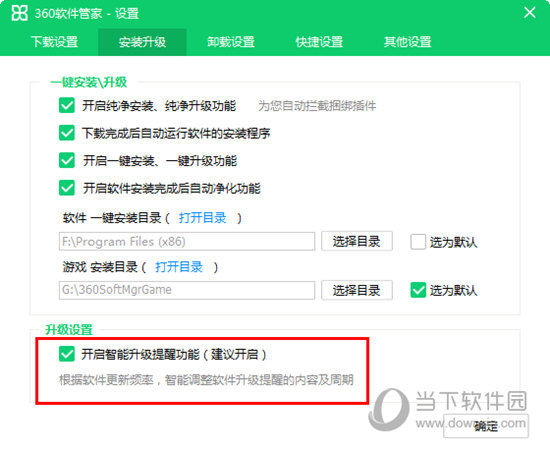
【如何卸载软件】
1、首先需要先进入到360软件管家的主界面,大家在卸载删除软件前,最好是先对“卸载设置”进行自定义的调整,从而帮助用户在卸载软件时,将软件中的所有注册表与残留信息进行完整的删除,直接在右上角找到“菜单”选项,点击之后将会出现下拉功能栏目,选择其中的“设置”选项进行设置,如下图所示:
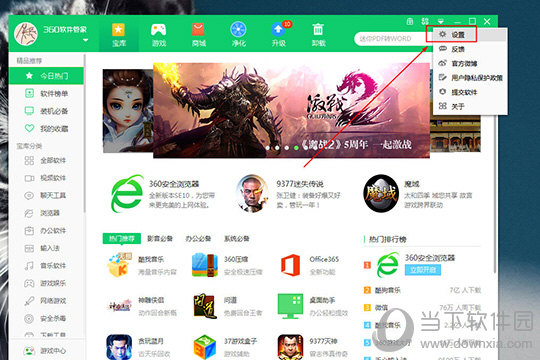
2、弹出设置界面后,将卸载设置中红框标注内的两个选项进行勾选,“一键卸载功能”可以帮助用户节省卸载所需的时间,“卸载后强力清扫功能”可以使软件卸载完成之后删除残留的注册表与痕迹,从而节省更大的硬盘空间,当然其他功能选项用户也可以根据自己的实际情况进行调整,卸载设置完成后,接下来就是正式开始卸载软件了,如下图所示:
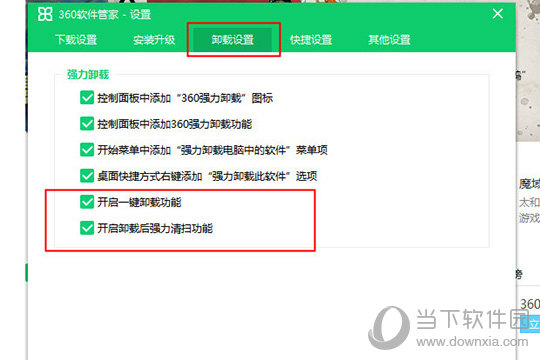
3、360软件管家的上方有不同的栏目可供选择,其中的“卸载”栏目就是今天所说的重点,进入此功能后大家可以看到每个软件的评分、占用空间大小、安装时间与使用频率,如果你想要将软件进行批量卸载,只需要勾选多个软件前的空格,之后点击下方的“一键卸载”选项即可卸载;如果你想要单独卸载某个软件,也可以点击右边的“卸载”或“一键卸载”选项进行卸载,如下图所示:
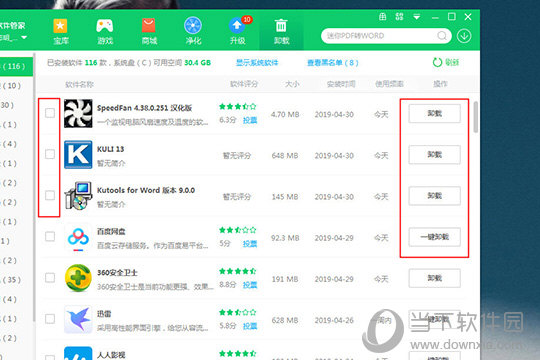
4、在卸载完成后,将会看到卸载完成的提示,每个软件节省的占用空间也会呈现在大家面前,删除软件就是这么简单,如下图所示:
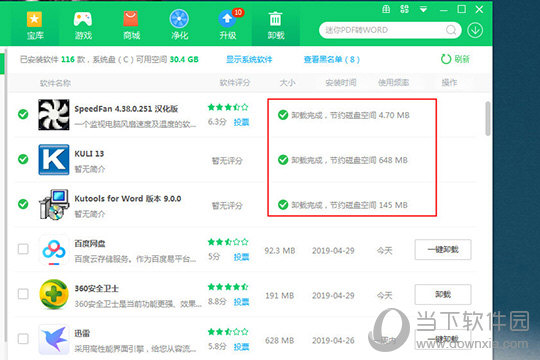
360软件管家更新日志
1、软件卸载评分低的tab,设置默认排列规则;
2、解决在软件卸载的全部软件模块一键卸载软件显示成功后,去最近安装该软件仍显示卸载;
3、软件大小显示问题;
4、解决下载大文件的问题;
5、手机助手图标问题,打开小助手主界面两分钟后生效;
6、企业版皮肤包修改;
7、解决小助手删除图标后重启又出现的问题
8、修复游戏模式下弹出升级弹窗问题
9、修复bug